Adobe Lightroom CC 2018 1.0.20170919
Adobe غنية بكمية هائلة من البرامج ذات الجودة العالية للمحترفين. في مجموعتهم هناك كل شيء للمصورين ، المصورين ، المصممين والعديد من الآخرين. لكل واحد منهم ، هناك أداة ، شحذ لغرض واحد - لإنشاء محتوى لا تشوبها شائبة.
لقد استعرضنا بالفعل أدوبي فوتوشوب ، وفي هذا المقال يمكنك معرفة المزيد عن رفيقه - لايت. دعونا ننظر إلى الميزات الرئيسية لهذا البرنامج.
محتوى
تحرير المجموعة
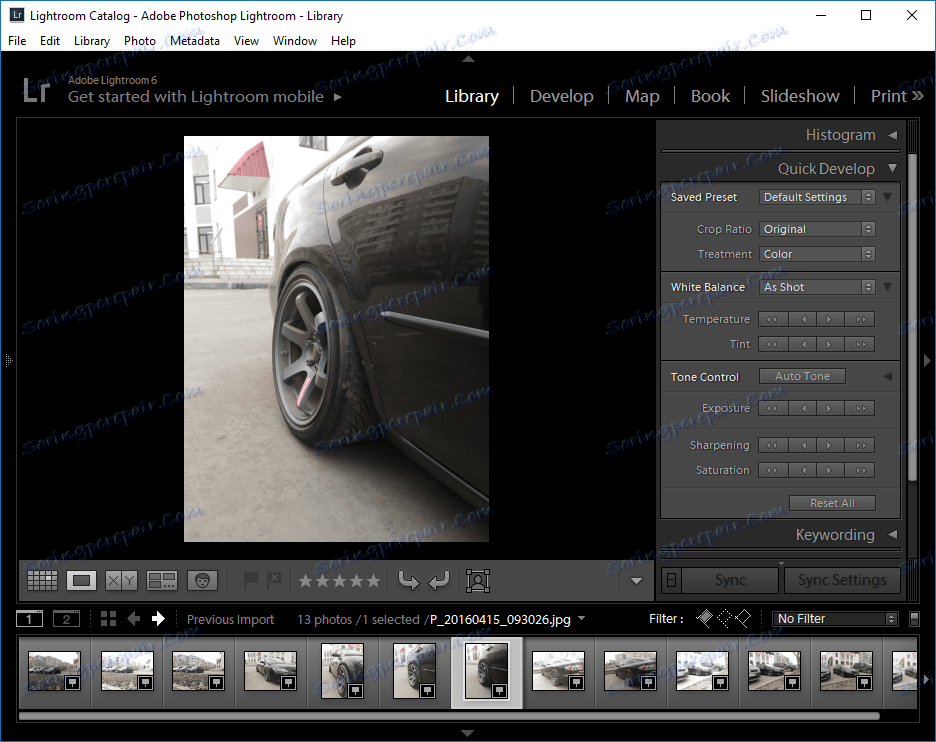
في الواقع ، يهدف كل Lightroom على الإطلاق إلى عمليات مع مجموعات من الصور. ومع ذلك ، فإنه في القسم الأول - المكتبة - يمكنك إجراء تصحيحات أساسية للمجموعة. بالنسبة للمبتدئين ، تحتاج إلى استيراد الصور إلى البرنامج ، والذي يتم على مستوى حدسي. ثم - كل الطرق مفتوحة. يمكنك اقتصاص الصور بسرعة إلى حجم معين أو نسبة عرض إلى ارتفاع ، أو إنشاء صورة بالأبيض والأسود ، أو تحرير توازن اللون الأبيض ، أو درجة الحرارة ، أو تدرج الألوان ، أو التعرض ، أو التشبع ، أو الحدة. يمكنك تغيير المعلمات قليلاً ، ولكن يمكنك تغييرها على فترات زمنية كبيرة.
وهذا ... فقط القسم الفرعي الأول. في ما يلي ، يمكنك تعيين علامات ، والتي تساعدها في المستقبل في العثور على الصور الضرورية. يمكنك أيضًا تصحيح البيانات الوصفية وإضافة التعليقات. سيكون من المفيد ، على سبيل المثال ، تذكير نفسك بما ستفعله بهذه الصورة أو تلك.
تحويل
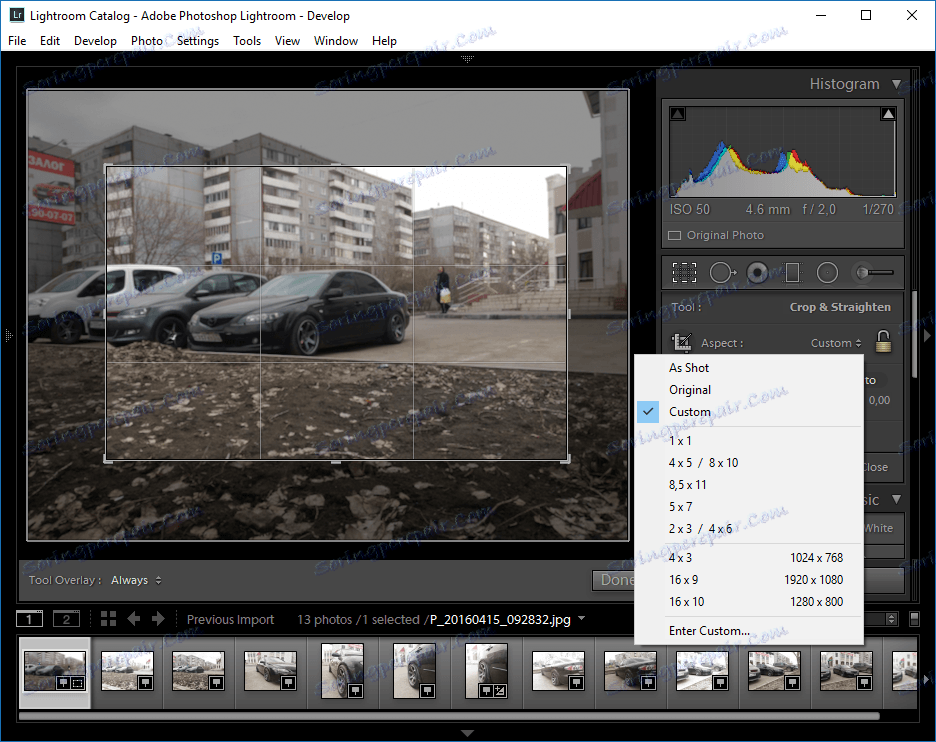
يتضمن القسم التالي الوظائف الأساسية من حيث معالجة الصور. ستقوم الأداة الأولى بقص الصورة وتدويرها بسرعة ، إذا لم تكن قد قمت بذلك بالفعل في الفقرة السابقة. عند الاقتصاص ، يمكنك تحديد نسب محددة للطباعة أو المعالجة في المستقبل. بالإضافة إلى القيم القياسية ، يمكنك بالطبع تثبيت القيم الخاصة بك.
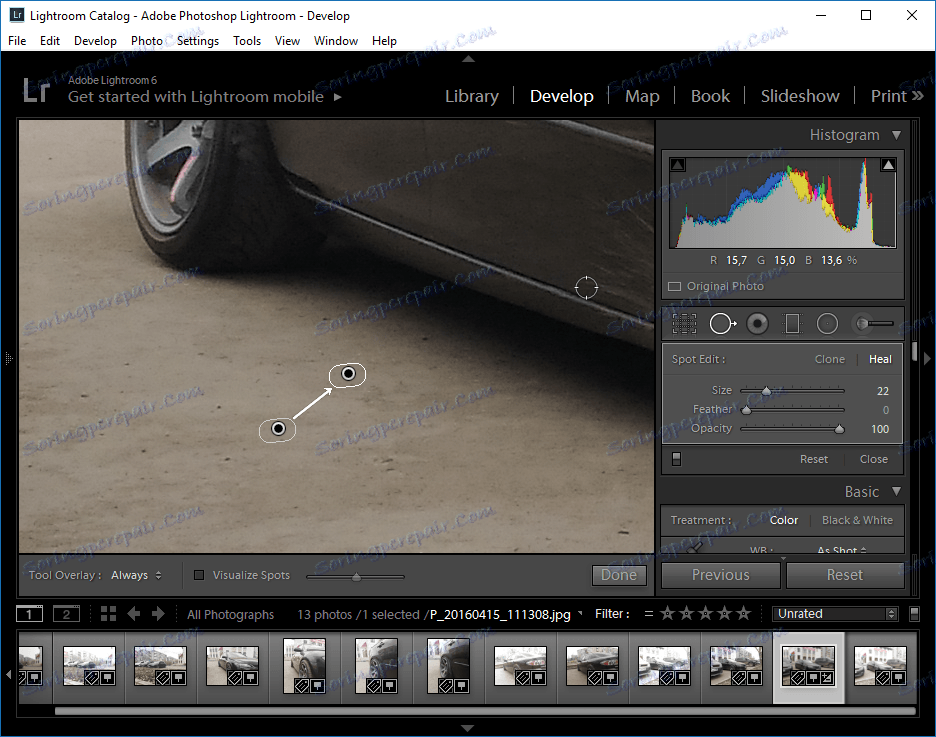
أداة أخرى - تزيل بسرعة العناصر غير المرغوب فيها من الصورة. يعمل بهذه الطريقة: حدد كائنًا إضافيًا بفرشاة ، ويقوم البرنامج تلقائيًا بتحديد التصحيح. وبالطبع ، يمكن تعديل التصحيح الآلي يدويًا وفقًا لتقديرك ، ولكن لا حاجة لذلك - لايت لايت ونفسه يتعامل بشكل جيد. تجدر الإشارة إلى أنه من الممكن ضبط حجم وشفافية وشفافية الفرشاة المستخدمة بعد تطبيقه.
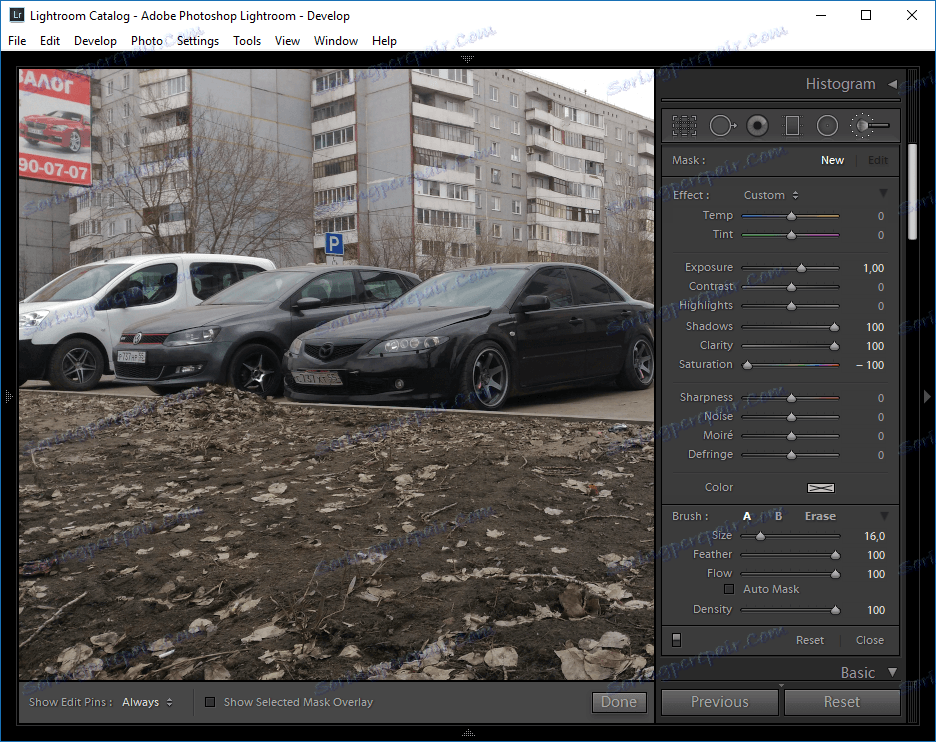
أما الأدوات الثلاثة الأخيرة: ففلتر التدرج ، والمرشح الشعاعي والفرشاة التصحيحية تحد فقط من نطاق التعديلات ، بحيث ندمجها في واحد. والتعديلات ، كما تتوقع ، كثيرة. لن أذكرهم حتى ، أعرف فقط - ستجد كل ما تحتاجه. هذه التدرجات والفرش نفسها تسمح بتطبيق التأثير في مكان معين على الصورة ، ويمكنك تغيير درجة التصحيح بعد الاختيار! حسنا ، أليس كذلك لطيف؟
عرض الصورة على الخريطة

في Lightrum ، يمكنك أن ترى على الخريطة حيث يتم التقاط صورك بالضبط. وبطبيعة الحال ، لا يتوفر هذا الخيار إلا إذا كانت إحداثيات الصورة محددة في البيانات الوصفية. في الواقع ، هذه الفقرة مفيدة في الممارسة فقط إذا كنت بحاجة إلى تحديد الصور من موقع معين. خلاف ذلك ، انها مجرد تصور مثير للاهتمام من موقع صورك.
خلق كتاب الصور الفوتوغرافية
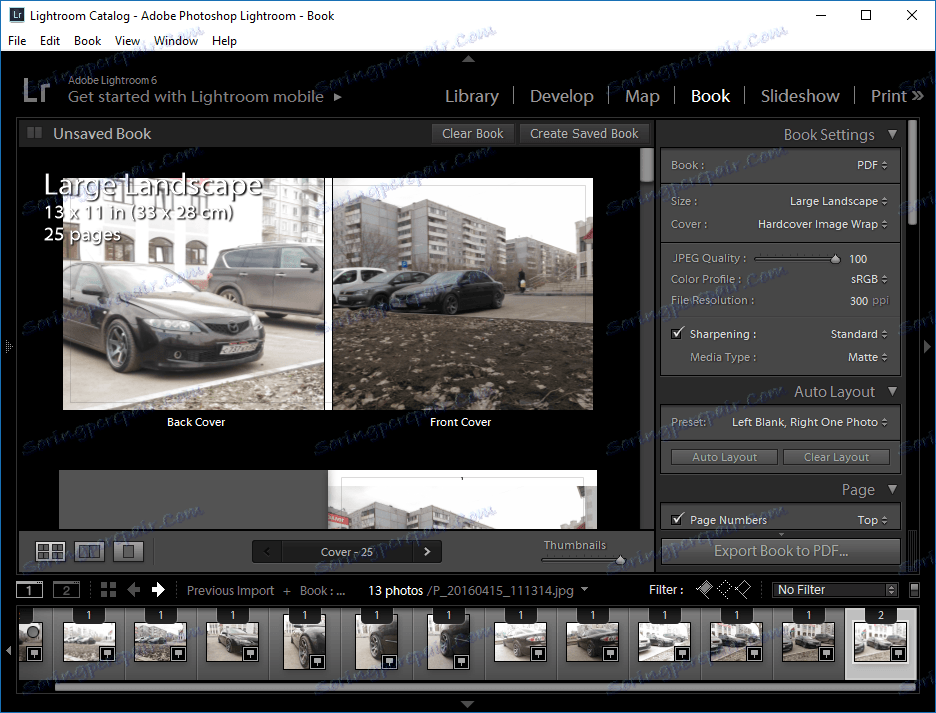
هل اخترت بعض الصور في المرحلة الأولى؟ يمكن أن يتم كل ذلك دون مشاكل ، بلمسة زر واحدة ، ودمجها في كتاب الصور الفوتوغرافية الجميلة. بالطبع ، يمكنك تكوين جميع العناصر تقريبا. بالنسبة للمبتدئين ، من الضروري ضبط الحجم ، ونوع الغطاء ، والجودة عند الطباعة ، وكذلك نوع الورق - غير لامع أو لامع.
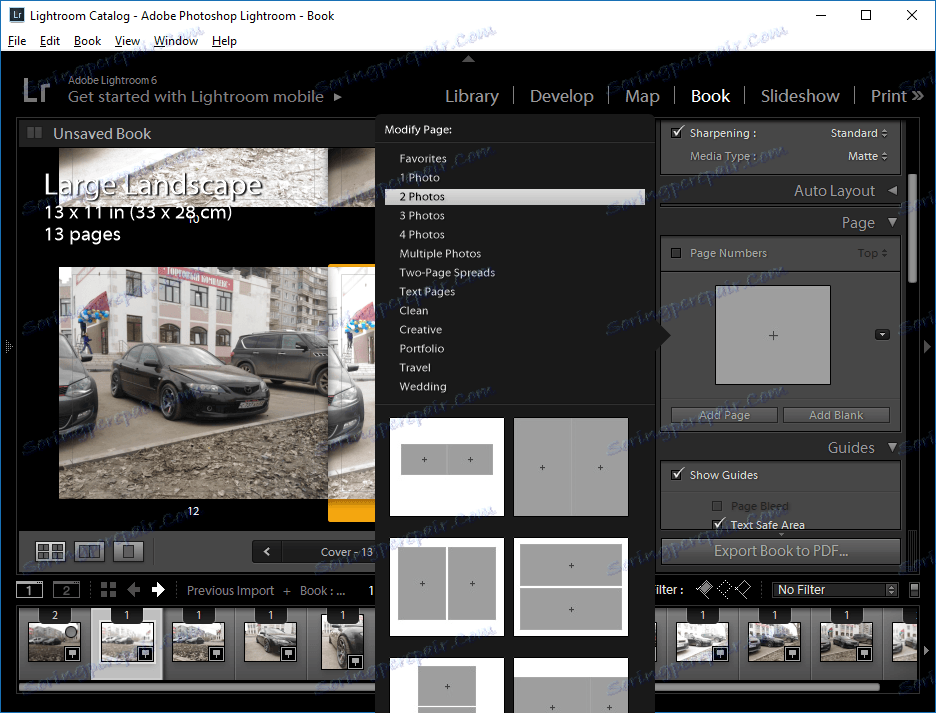
ثم يمكنك اختيار واحد من العديد من التخطيطات المقترحة. تختلف في عدد الصور في صفحة واحدة ، وارتباطها بالنص. بالإضافة إلى ذلك ، هناك العديد من القطع: حفل زفاف ، محفظة ، رحلة.
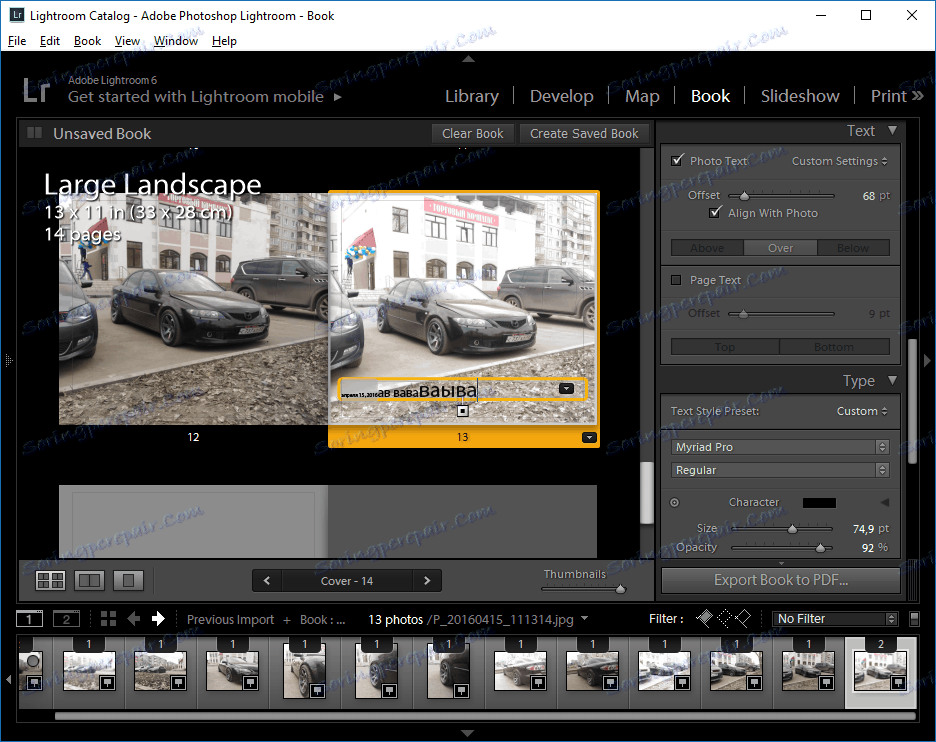
بالطبع ، يجب أن يكون هناك نص في الكتاب. والعمل معه في لايت هناك عدة نقاط. الخط والنمط والحجم والشفافية واللون والمحاذاة - وهنا بعض المعايير ، ولكن الاكتفاء الذاتي.
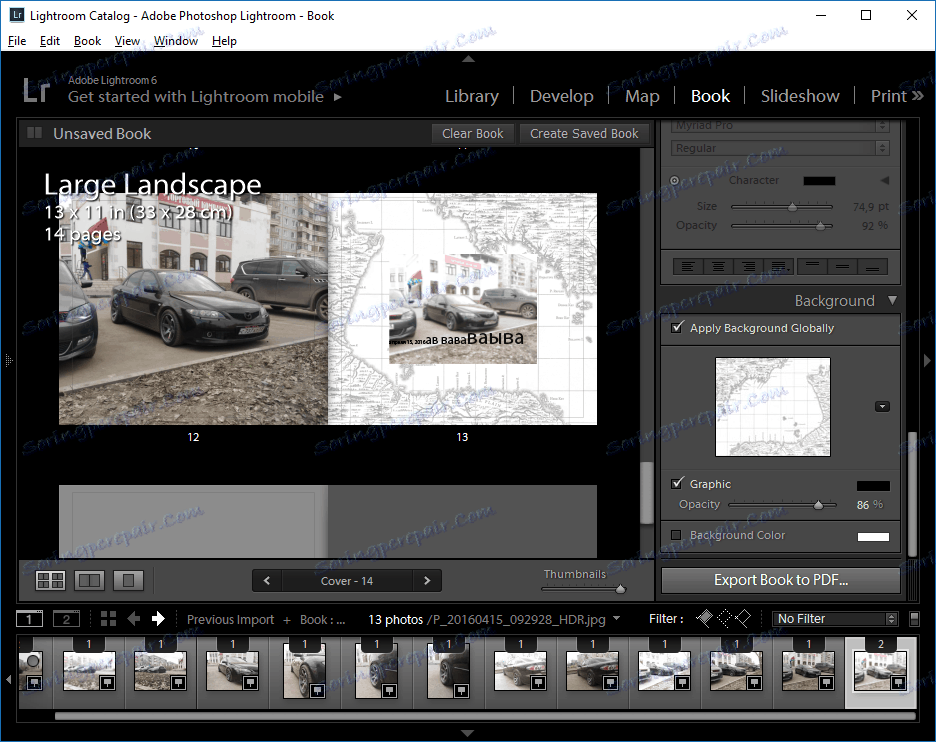
هل ترغب في إضافة خلفية؟ نعم ، لا مشكلة! هنا نفس "الزفاف" ، "السفر" ، وأي صور أخرى. الشفافية ، بالطبع ، قابلة للتخصيص. إذا كنت راضيًا عن النتيجة - يمكنك تصدير الكتاب بتنسيق PDF.
عرض الشرائح
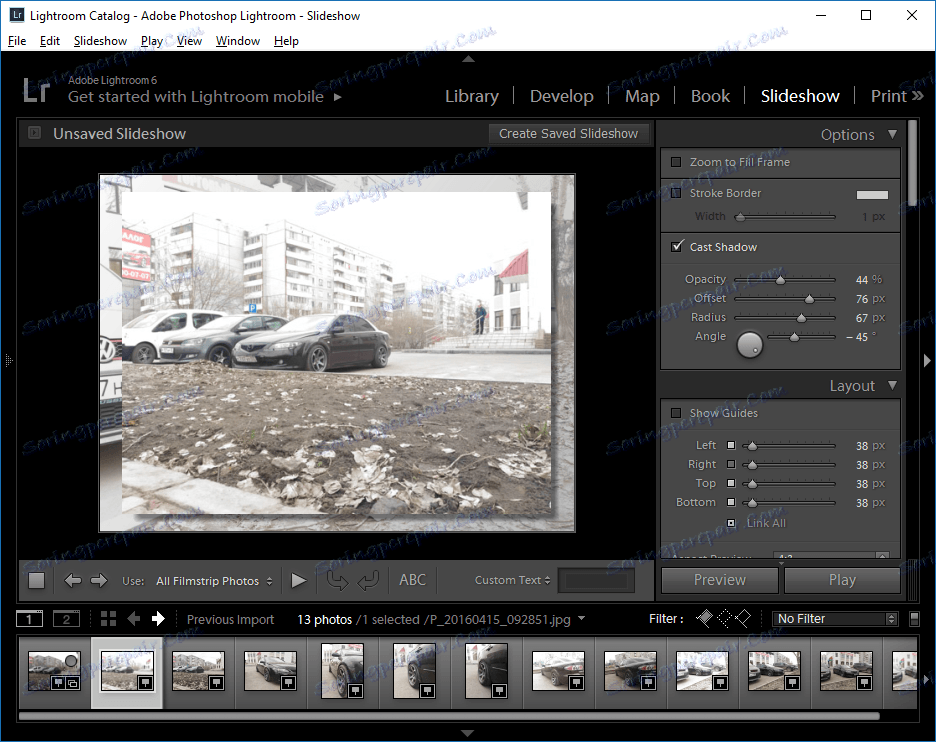
حتى مثل هذه الوظيفة التي تبدو بسيطة تبدو مثالية هنا. الموقع ، الإطارات ، الظل ، النقش ، سرعة الانتقال وحتى الموسيقى! يمكنك أيضًا التأكد من مزامنة مفاتيح الشرائح مع الموسيقى. الجانب السلبي الوحيد هو أنه لا يمكنك تصدير عرض الشرائح الذي تم إنشاؤه ، والذي يحد بشدة من نطاق التطبيق.
طباعة الصور
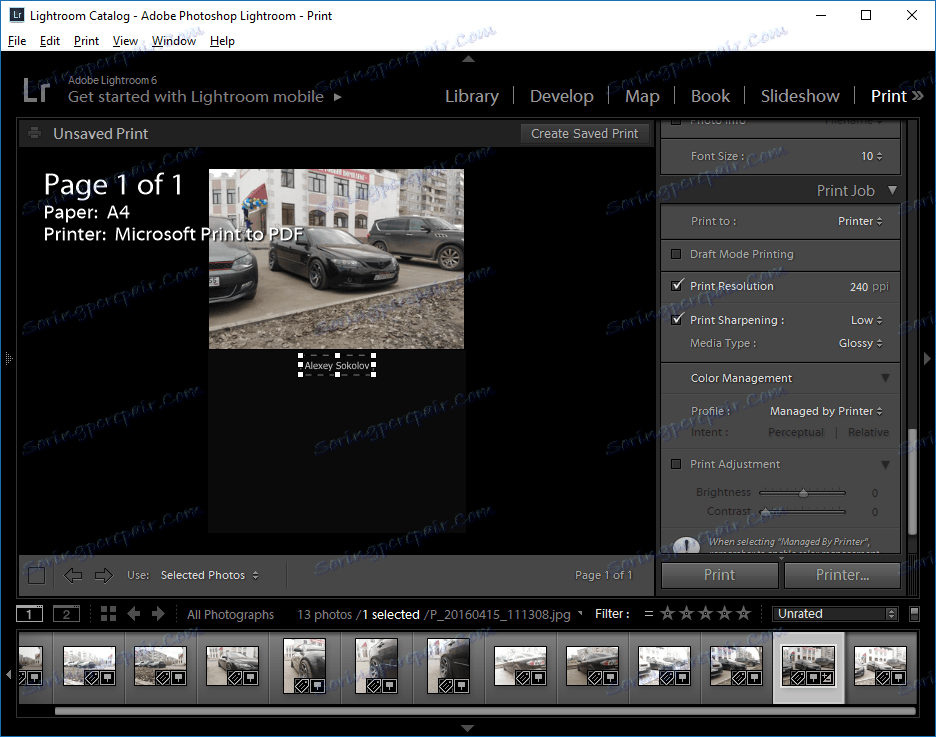
قبل الطباعة ، تتوفر تقريبا نفس الأدوات الموجودة في إنشاء كتاب الصور الفوتوغرافية. من المحتمل أن تكون بارامترات محددة ، مثل جودة الطباعة ودقة الوضوح ونوع الورق.
مزايا البرنامج
• عدد ضخم من الوظائف
• معالجة الصور دفعة واحدة
• القدرة على التصدير إلى فوتوشوب
مساوئ البرنامج
• توفر النسخة التجريبية والنسخ المدفوعة فقط
استنتاج
لذلك ، يحتوي Adobe Lightroom على عدد كبير من الوظائف المختلفة جدًا ، والتي تهدف في الأساس إلى تصحيح الصورة. يجب أن تتم المعالجة النهائية ، كما تم تصميمها بواسطة المطورين ، في Photoshop ، حيث يمكنك تصدير صورة في بضع نقرات.